[WiFi ルーター] ASUS ルーターに接続されているデバイスの情報を確認する方法
本頁では、スマートフォンやコンピューターなど、どのデバイスが ASUS ルーターに接続されているかを確認したい場合、または、接続されているデバイスの MAC アドレスの確認やネットワークの使用禁止などデバイスの管理を行う方法についてご説明します。
準備
1. ワイヤレスの一部の機能は、ファームウェア バージョンによって異なる場合があります。
2. スマートフォンで設定を行う場合は、お使いのスマートフォンに最新の ASUS Router アプリをインストールしてください。
ASUS Router アプリのインストール方法について、詳しくは次のリンクをご覧ください。
[WiFiルーター] ASUS RouterアプリでASUS Wi-Fi ルーターを設定する方法 (QIS:クイックインターネットセットアップ)
[WiFiルーター] ASUS Routerアプリで複数のASUSルーターを管理する方法
3. ルーターのファームウェア バージョンを最新の状態に更新してください。
ファームウェアの更新方法について、詳しくは次のリンクをご覧ください。
[WiFiルーター] ルーターのファームウェアを最新の状態に更新する方法
[WiFiルーター] ASUS Routerアプリからルーターのファームウェアを更新する方法
4. 各デバイスをWi-Fiネットワークに接続する方法については、次のリンクをご覧ください。
Windows でWi-Fi ネットワークに接続する - Microsoft サポート(外部リンク)
Android デバイスを Wi-Fi ネットワークに接続する - Android ヘルプ(外部リンク)
iPhone、iPad、iPod touch で Wi-Fi に接続する - Apple サポート(外部リンク)
ASUS ルーターは ASUS Router アプリまたは管理画面(Web GUI)を使用して設定、管理を行うことができます。
ASUS Router アプリ
1. 管理したい ASUS ルーターの Wi-Fi ネットワークにスマートフォンを接続します。
2. ASUS Router アプリを起動してログインし、[デバイス]をタップします。
ここでは ASUS ルーターに接続しているまたは接続したことのあるデバイスの一覧が表示され、デバイス名 / IP アドレス / 接続タイプ を確認できます。
オフアインデバイスの詳細については、 [WiFiルーター] オフラインデバイスを削除する方法 をご覧ください。
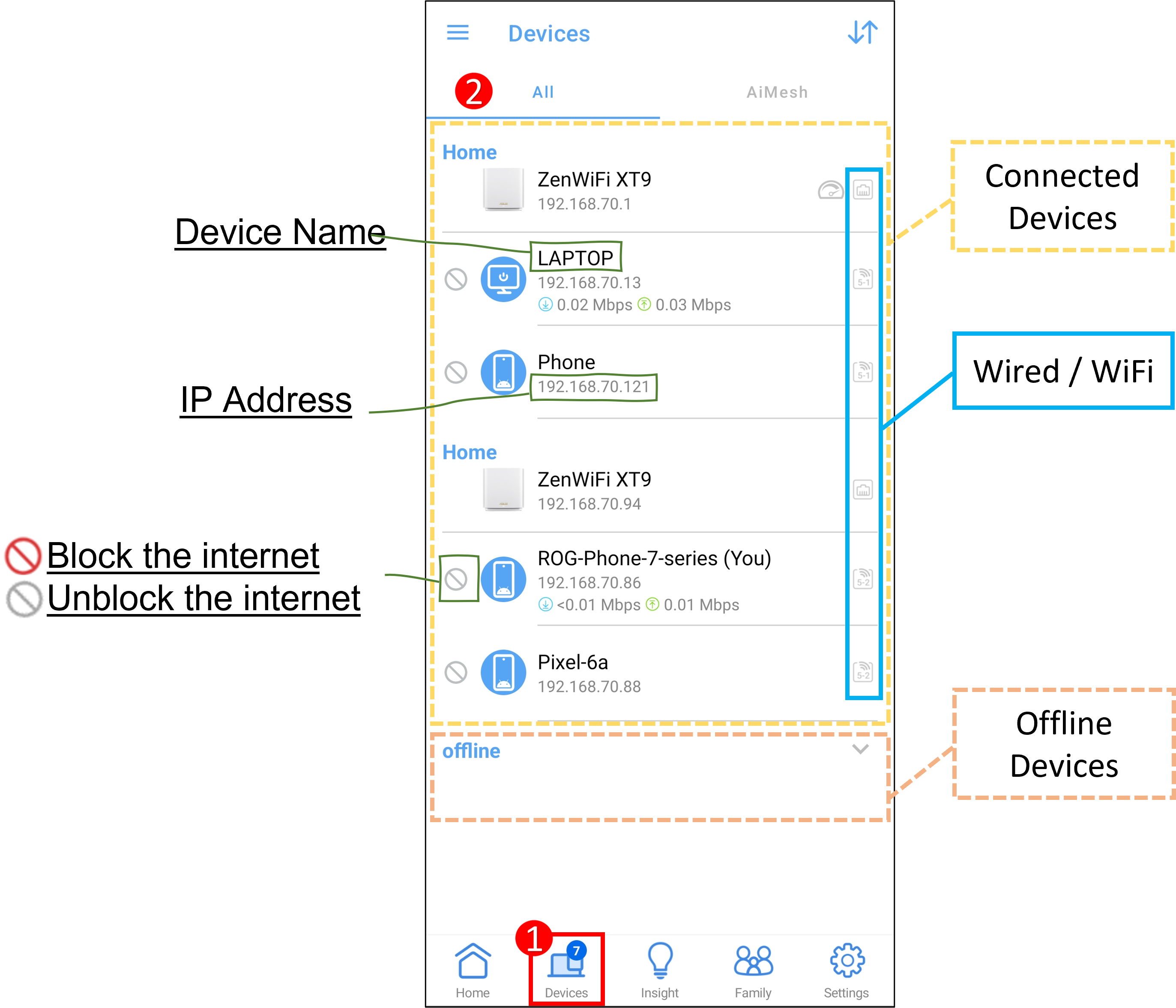
3. 一覧の中から情報を確認したいデバイスをタップします。
デバイス画面では、次の情報を確認することができます。(参考:表示される情報やサポートされる機能は、お使いのモデルやファームウェア バージョンによって異なります)
- 1. デバイス名:表示名を手動で変更できます。
- 2. MAC アドレス:選択されたデバイスの MAC アドレス。
- 3. IP アドレス:ルーターがデバイスに割り当てた IP アドレス。
- 4. インターフェース:ルーターとデバイスの接続インターフェース(有線/WiFi)。
- 5. 接続品質:ルーターに接続されているデバイスの信号強度。
- 6. アクセス時間:デバイスがルーターに接続している時間。
- 7. リアルタイム トラフィック:デバイスの現在のアップロード/ダウンロードのデータ通信量。
- 8. デバイス アイコン:デバイス アイコンを変更できます。
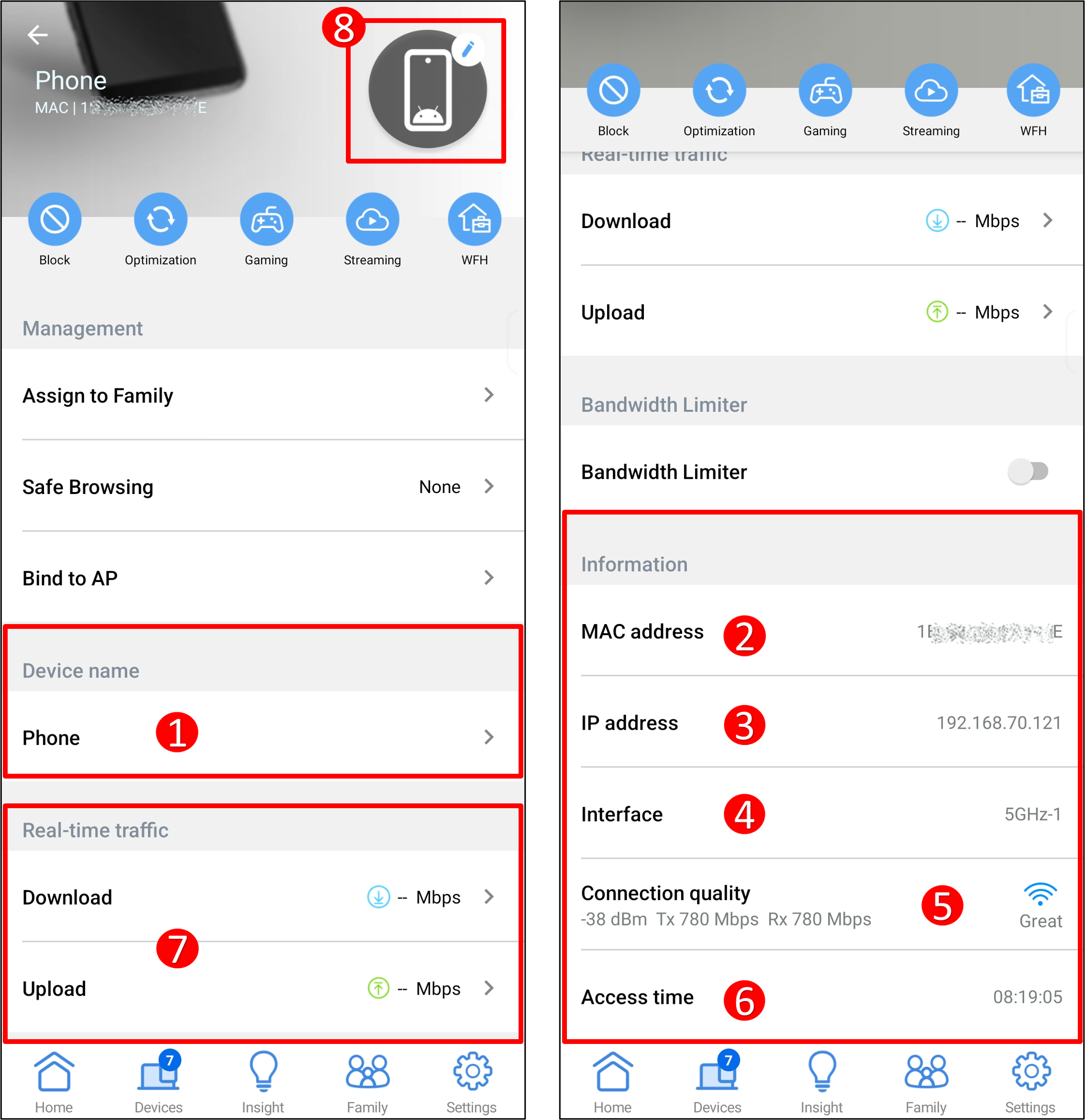
 デバイスのインターネットへの接続をブロックします。
デバイスのインターネットへの接続をブロックします。
 デバイスをルーターに再接続します。
デバイスをルーターに再接続します。
以下の 2 つは Adaptive QoS の機能です:
- 帯域幅リミッター:クライアント デバイス(スマートフォンやノートパソコンなど)のアップロード速度とダウンロード速度を制御します。詳しくは [WiFiルーター] QoS(Quality of Service)の概要と設定方法 をご覧ください。
- 帯域幅を優先するアプリケーションを設定します。
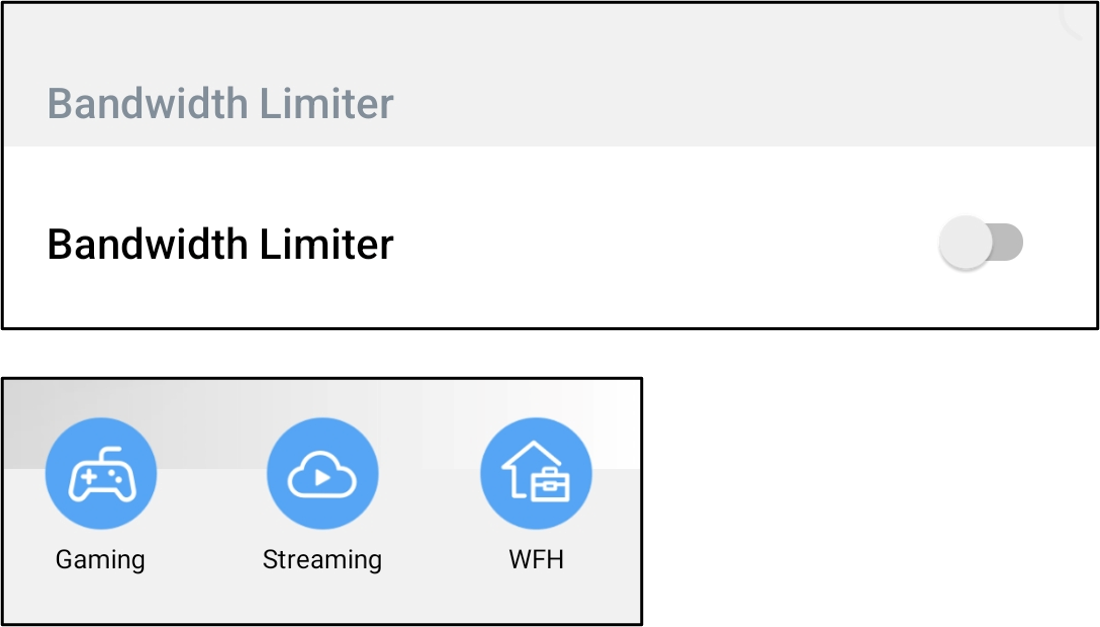
以下の 2 つの機能は、ペアレンタル コントロール機能です。詳しくは、次のリンクをご覧ください。
- [WiFiルーター] ASUS Routerアプリで家族(ペアレンタルコントロール)を設定する方法
- [WiFiルーター] ASUS Routerアプリでワンタップセーフブラウジング(ペアレンタルコントロール)を設定する方法
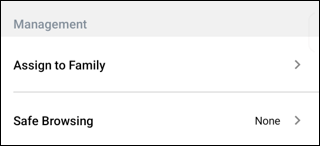
AP にバインド:デバイスを特定の AiMesh ルーターまたは AiMesh ノードにバインドします。詳しくは [WiFiルーター][AiMesh] デバイスを特定のAiMeshルーターまたはAiMeshノードにバインドする方法 をご覧ください。
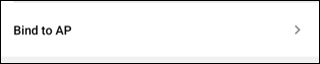
管理画面(Web GUI)
1. コンピューターと ASUS ルーターを WiFi またはイーサネットケーブルで接続します。次に、ウェブブラウザを起動し、アドレス欄に http://www.asusrouter.com または ルーターLAN IPアドレス を入力し管理画面にアクセスします。

参考:詳しくは [WiFiルーター] ルーターの管理画面を表示する方法 をご覧ください。
2. ユーザー名とパスワードを入力し、管理画面にログインします。

参考:ユーザー名やパスワードを忘れてしまった場合は、ルーターを工場出荷状態に戻して再度設定を行ってください。
詳しくは [WiFiルーター] ルーターを工場出荷時の状態にリセットする方法 をご覧ください。
クライアントの状態を確認する
ネットワークマップ 画面に移動し、[クライアント]アイコンをクリックすると画面右側にクライアントの状態が表示されます。
このクライアントの状態から、接続されているすべてのデバイスの情報を確認できます。
| 有線接続 |  |
| 無線接続(2.4GHz、5GHz、5GHz-1、5GHz-2、6GHz) |   |
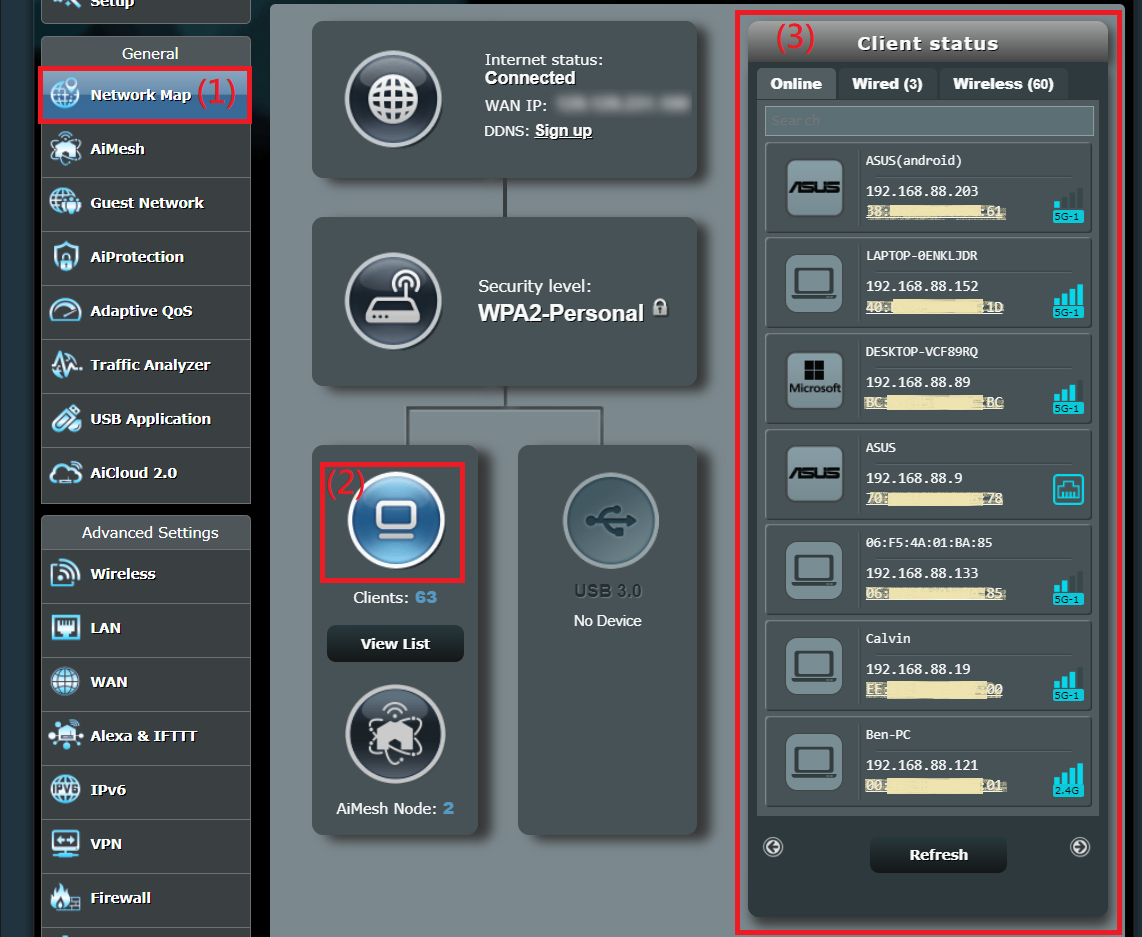
クライアント状態の説明
1. 3 つの接続状態:オンライン、有線、無線
- オンライン:ルーターに接続されているすべてのオンライン デバイス(有線/無線)を表示します。
- 有線:ルーターに接続されている有線オンライン デバイスを表示します。
- 無線:ルーターに接続されている無線オンライン デバイスを表示します。
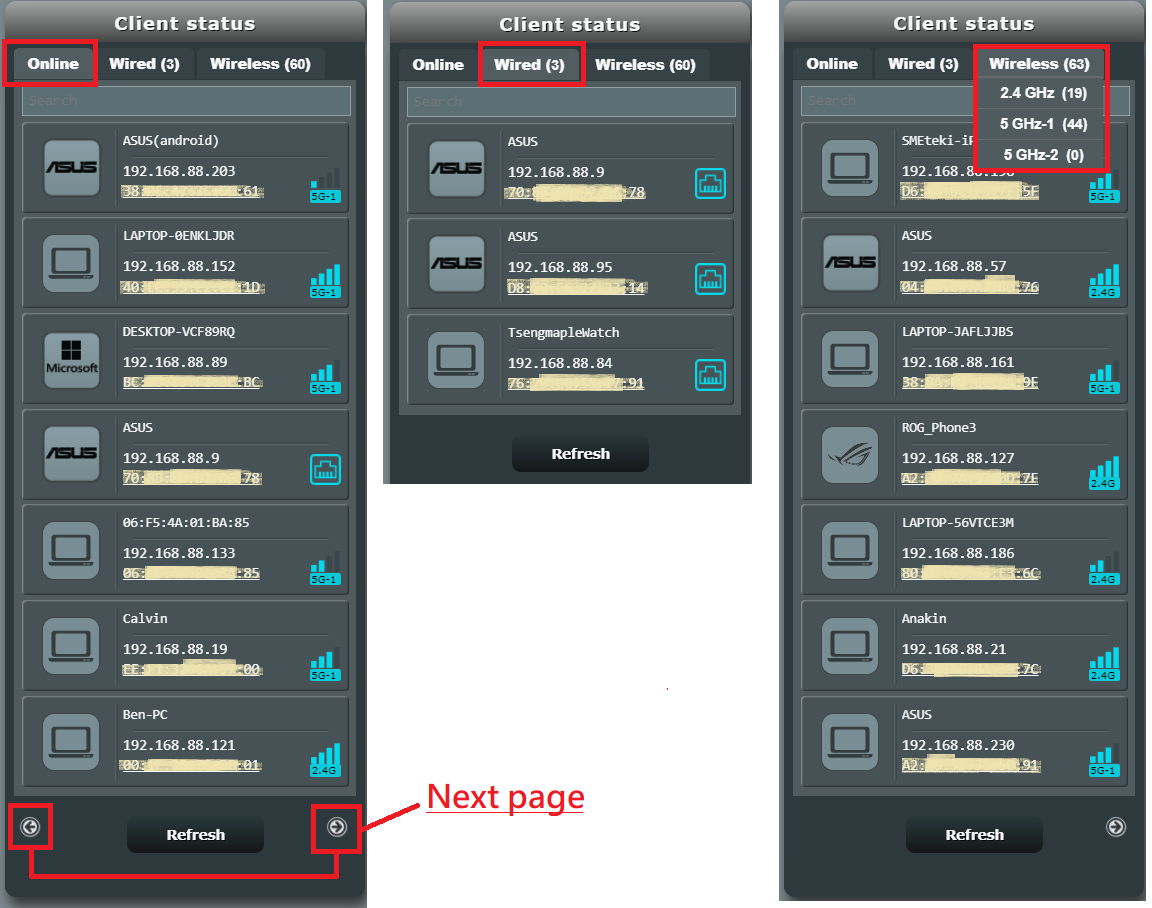
2. デバイス情報
MAC アドレスをクリックすると、デバイスの詳細情報が表示されます。
- MAC アドレス:選択されたデバイスの MAC アドレス。
- ワイヤレス信号:ルーターに接続されているデバイスの信号強度(dBm については よくあるご質問(FAQ) をご参照ください)。
- Tx Rate:データ送信レート、アップロード速度。
- Rx Rate:データ受信レート、ダウンロード速度。
- アクセス時間:デバイスがルーターに接続している時間。
- 製造元:接続されたデバイスから提供される製造元情報。
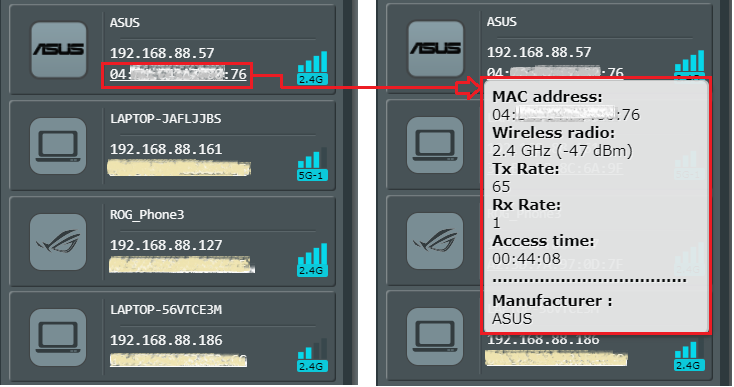
接続されたデバイスの管理
デバイス アイコンをクリックすると、各デバイスの情報が表示されます。
- 1. 名前:表示名を手動で変更できます。
- 2. デバイス アイコン:[変更]をクリックすると、デバイス アイコンを変更できます。[デフォルト]をクリックすると、アイコンはルーターが検出し決定した既定のアイコンに戻ります。
- 3. インターネット アクセスのブロック:デバイスのインターネットへの接続をブロックします。
- 4. 時間設定(タイム スケジュール):デバイスのインターネット アクセス時間を制限できます。詳しくは [WiFi ルーター] ペアレンタルコントロールの設定方法 をご覧ください。
- 5. MAC と IP アドレスのバイディング:デバイスの MAC アドレス と IP アドレスをバインド(関連付け)ます。詳しくは [WiFi ルーター] DHCPサーバーの設定方法 をご覧ください。
- 6. 適用:設定が完了したら[適用]をクリックして設定を保存します。
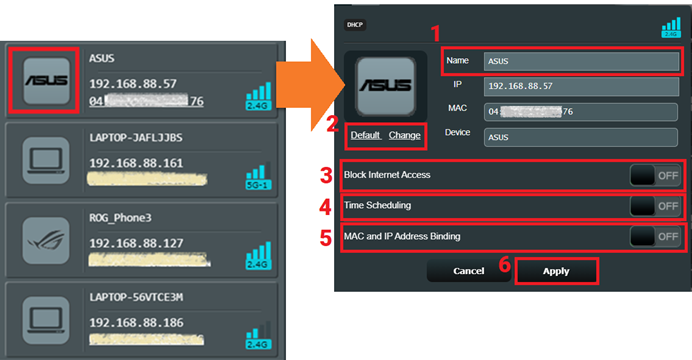
よくあるご質問(FAQ)
1. dBm 値から、現在の接続信号強度をどのように判断することができますか?
- 信号強度(強い):-20dBm ~ -70dBm
- 信号強度(普通):-71dBm ~ -80dBm
- 信号強度(弱い):-81dBm 以下
上記を参考に、現在の信号強度をdBm値から判断することができます。
信号強度が弱い場合は、 [WiFiルーター] 無線信号の受信状態を改善する方法 を参考に信号状態の改善をお試しください。
2. Tx Rate / Rx Rate とは何ですか?
Tx Rate:データ送信レート、アップロード速度を指します。
Rx Rate:データ受信レート、ダウンロード速度を指します。
3. ルーターに Wi-Fi ネットワークに接続されている不明なデバイスをブロックするにはどうすればよいですか?
a. ルーターの Wi-Fi ネットワーク パスワードを変更することをおすすめします。
詳しくは [WiFiルーター][ExpertWiFi] ルーターのネットワーク名(SSID)とパスワードを変更する方法 をご覧ください。
b. 下図で示すように、特定のデバイスのインターネット アクセスをブロックします。
- ASUS Router アプリ: 「デバイス」をタップし、オンラインまたはオフラインのデバイス一覧からブロックしたいデバイス名をタップし、デバイス設定で ブロック
 をタップします。
をタップします。 - 管理画面(Web GUI):ネットワークマップで「クライアント」をクリックし、クライアントの状態一覧からブロックしたいデバイスのアイコンをクリックします。「インターネット アクセスのブロック」を[ON]にし、[適用]をクリックして設定を保存します。設定が適用されると、クライアントにインターネット アクセス ブロックを示すアイコン
 が表示されます。
が表示されます。
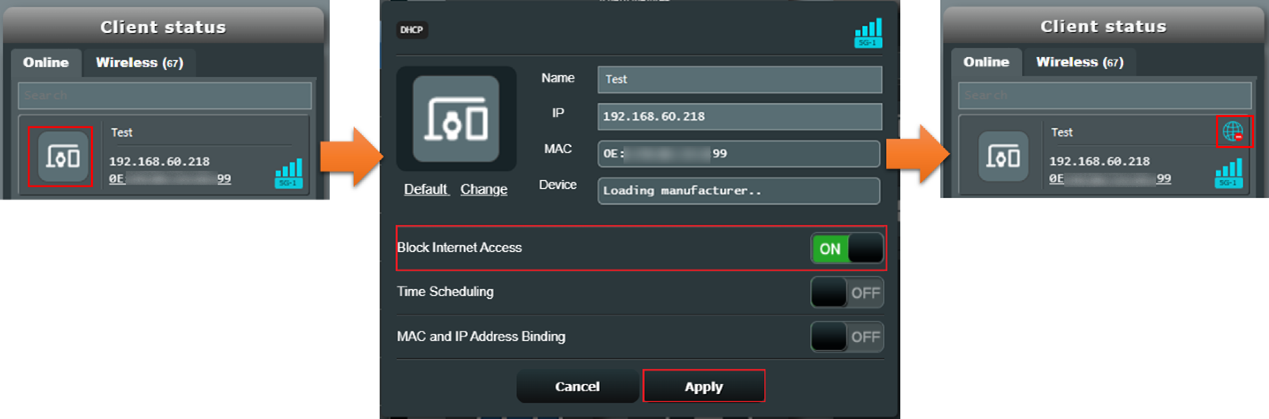
4. デバイス名の最大文字数は何文字ですか?
デバイス名の最大文字数は32文字(半角英数字)です。
5. ASUS ルーターのデバイスリストに、自分のデバイスが複数回表示されたり、不明なデバイスと表示されるのはなぜですか?
お使いのデバイスで MAC アドレスのランダム化が有効になっている場合、MAC アドレスのランダム化により、アドレスがランダムに変更されたデバイスは識別不能となり、アプリや管理画面上で[不明(Unknown)]または不正確なデバイス名で表示されることがあります。
MAC アドレスのランダム化はお使いのデバイス側で無効に設定することができます。
詳しくは [WiFiルーター] ASUS Routerアプリ/管理画面のデバイス一覧にデバイスが複数表示されるのはなぜですか? をご覧ください。
6. ASUS ルーターまたはノード ルーターのデバイス名を変更できますか?
現在、デバイスリストに表示されるルーターのデバイス名は変更できません。